安装版系统安装过程.docx
《安装版系统安装过程.docx》由会员分享,可在线阅读,更多相关《安装版系统安装过程.docx(12页珍藏版)》请在冰豆网上搜索。
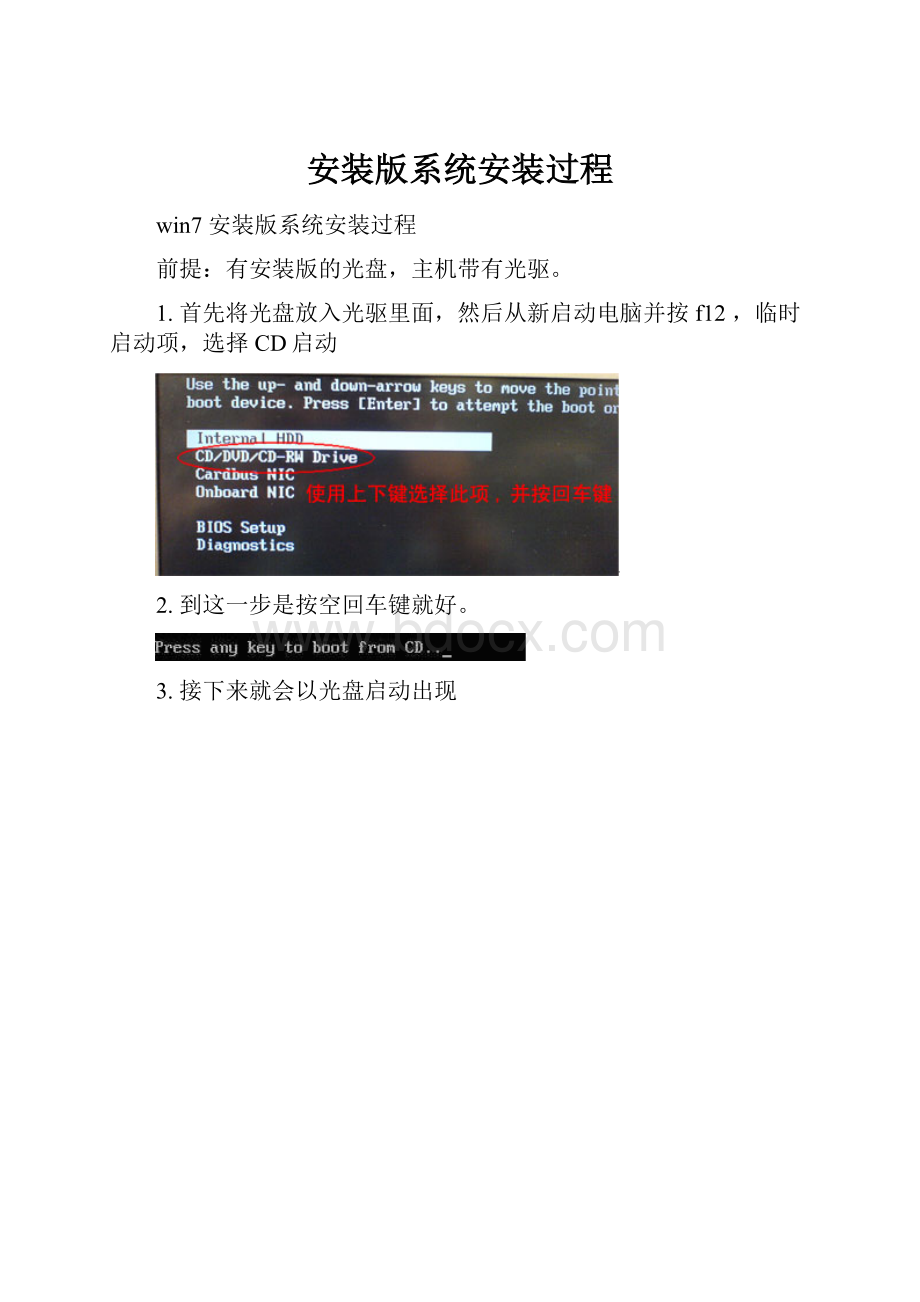
安装版系统安装过程
win7安装版系统安装过程
前提:
有安装版的光盘,主机带有光驱。
1.首先将光盘放入光驱里面,然后从新启动电脑并按f12,临时启动项,选择CD启动
2.到这一步是按空回车键就好。
3.接下来就会以光盘启动出现
4.这样说明已经启动了光驱开始加载
5.选择中文简体,设置好语言、时间、键盘、然后进行下一步
5.这里点击现在安装
6.这里就是安装正在启动等待一会
7.这一步接受许可条款点下一步
8.在这里选择自定义,升级是针对vista系统而言的,不支持
从xp直接升级到win7,所以这里点击下一步就行
9.在这里选择要把系统安在那个分区里,如需要对分区格式化点击驱动器选项
10.然后系统就开始自动复制文件安装系统开始
11.系统安装过程中会重启数次正常
12.等待出现这个画面说明你的系统已经安装成功啦啊
13.系统正在更新注册表
14.到了这个画面就是一些计算机设置,这是用户名键入
15.这里是输入开机密码以保证安全
16.在这里就是输入安全密钥,XX搜一个就行,如果没有就对下面的打沟日后在激活
17.下一步选择以后在询问我
18.这一步就进入了系统,界面如图所示。
Win7安装成功。